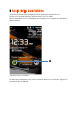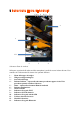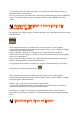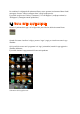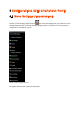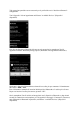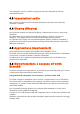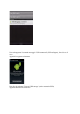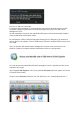Operating Instructions
La schermata Home comprende più pagine a cui è possibile accedere facendo scorrere la
schermata Home a destra/sinistra.
Fare clic su una app in esecuzione nella visualizzazione multitasking per passare rapidamente
ad essa. È possibile chiudere le app in esecuzione facendo scorrere l'applicazione verso
sinistra.
3.1 Aggiunta di widget e scorciatoie alla
s
chermata Home
Per aggiungere un widget, premere il pulsante delle app e dei widget nella parte inferiore della
schermata Home.
Nella schermata successiva è possibile trovare tutte le app e tutti i widget installati,
visualizzabili separatamente premendo rispettivamente "Apps" (App) o "Widgets" (Widget)
nella parte superiore della schermata.
Premere "Widgets" (Widget) per visualizzare tutti i widget disponibili. Durante la
visualizzazione di tutti i widget, è possibile far scorrere la schermata per passare alla pagina
successiva (se disponibile).
Tenere premuto il widget desiderato per visualizzarlo nella schermata Home e rilasciare il
widget in qualsiasi punto vuoto della schermata Home.
Per aggiungere una scorciatoia a qualsiasi app, premere il pulsante delle app e dei widget
nella parte inferiore della schermata Home:
Per aggiungere una scorciatoia a qualsiasi app, pr
emere il pulsante delle app e dei widget
Nella schermata successiva è possibile trovare tutte le app e tutti i widget installati,
visualizzabili separatamente premendo rispettivamente "Apps" (App) o "Widgets" (Widget)
nella parte superiore della schermata.
Premere "Apps" (App) per visualizzare tutte le app installate.
Tenere premuta la app desiderata per visualizzarla nella schermata Home e rilasciare la
scorciatoia in qualsiasi punto vuoto della schermata Home.
Per rimuovere i widget e/o le scorciatoie app dalla schermata Home, tenerli premuti e
trascinarli sul testo "Remove" (Rimuovi) visualizzato nella parte superiore della schermata
Home.
3.2 Impostazione di un wallpaper